Thật khó chịu khi điện thoại của bạn gặp phải lỗi không mở được URL, gây cản trở quá trình lướt web và sử dụng ứng dụng. Tuy nhiên, đây chỉ là một lỗi liên quan đến phần mềm và thường xuất hiện trên điện thoại Android. Vì vậy, hãy tham khảo bài viết 10 cách sửa lỗi không tìm thấy ứng dụng nào để mở URL dưới đây để khắc phục lỗi này nhé!
1. Tắt các ứng dụng chạy ngầm
Việc có quá nhiều ứng dụng chạy ngầm thường sẽ gây ra lỗi xung đột ứng dụng hoặc xung đột phần mềm trên điện thoại. Khi đó, bạn nên tắt bớt các App không cần thiết đi nhé.
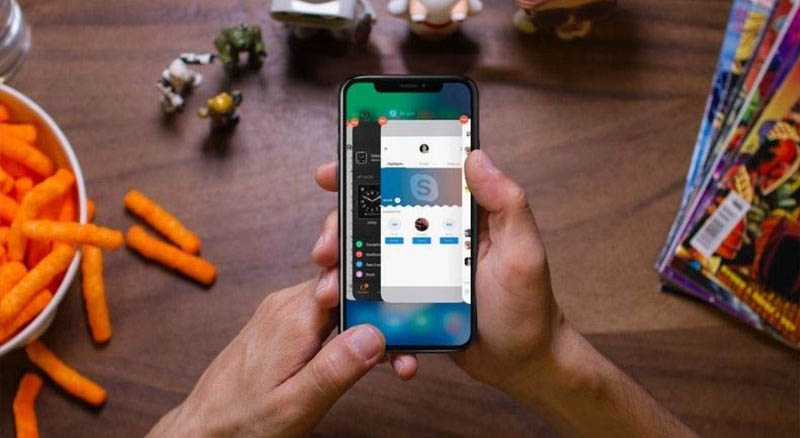
Tắt hết các ứng dụng chạy ngầm
2. Tắt và mở lại trình duyệt
Nếu bạn không muốn tắt hết các ứng dụng đang chạy ngầm, bạn có thể tắt riêng trình duyệt web đang xảy ra lỗi. Sau đó mở lại trình duyệt và truy cập lại URL mà bạn muốn mở.

Thử tắt và mở lại trình duyệt điện thoại
3. Sử dụng trình duyệt khác
Một cách khắc phục phổ biến khác khi gặp phải lỗi này đó là sử dụng trình duyệt khác thay thế trình duyệt mà bạn đang sử dụng như Firefox, Opera Mini,Cốc Cốc, Google Chrome,… Lúc này, bạn chỉ cần sao chép URL từ trình duyệt cũ, sau đó dán sang trình duyệt thay thế để truy cập URL.
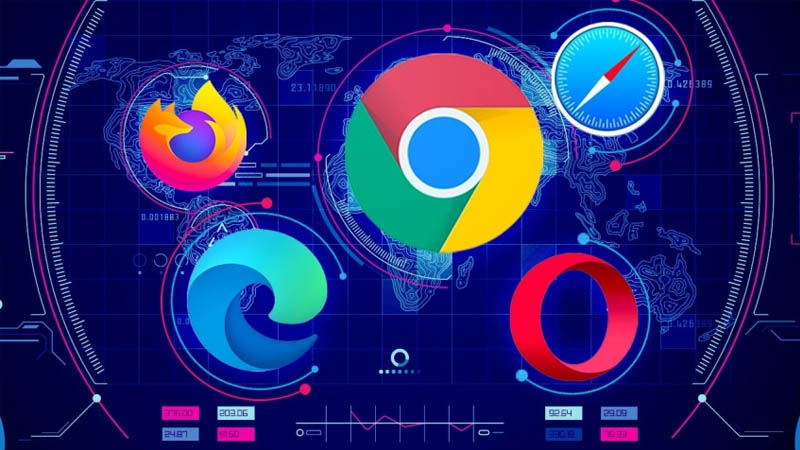
Sử dụng trình duyệt khác để thay thế
4. Kiểm tra lại các ứng dụng hệ thống
Đôi lúc, có thể bạn đã vô tình tắt ứng dụng hệ thống quan trọng trên điện thoại như Google Play, Dịch vụ Google Play,… để tiết kiệm bộ nhớ. Tuy nhiên những ứng dụng này có vai trò quan trọng trong việc mở URL trên trình duyệt như Google Play sẽ thông báo cho bạn ứng dụng phù hợp để mở URL và hỏi bạn có muốn tải về không,…
Vậy nên, bạn có thể kiểm tra và bật lại các ứng dụng hệ thống này bằng cách: Vào Cài đặt > Chọn Ứng dụng > Tìm và chọn các ứng dụng hệ thống đã tắt > Nhấn Bật để mở lại.
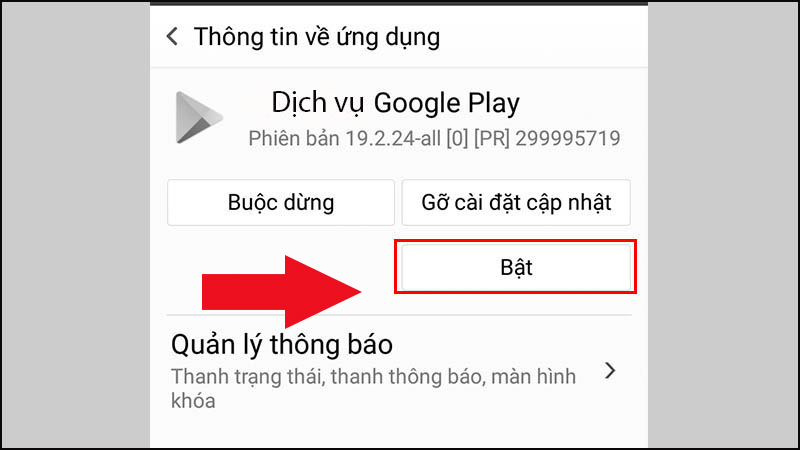
Kiểm tra lại các ứng dụng hệ thống xem có tắt nhầm hay không
5. Khôi phục cài đặt ứng dụng
Để khôi phục cài đặt ứng dụng, bạn chỉ cần thực hiện các thao tác đơn giản sau.
Bước 1: Vào Cài đặt > Chọn Ứng dụng > Nhấn vào dấu 3 chấm ở góc trên cùng bên phải.

Chọn ứng dụng trong Cài đặt
Bước 2: Chọn Khôi phục cài đặt ứng dụng > Nhấn Đặt lại.
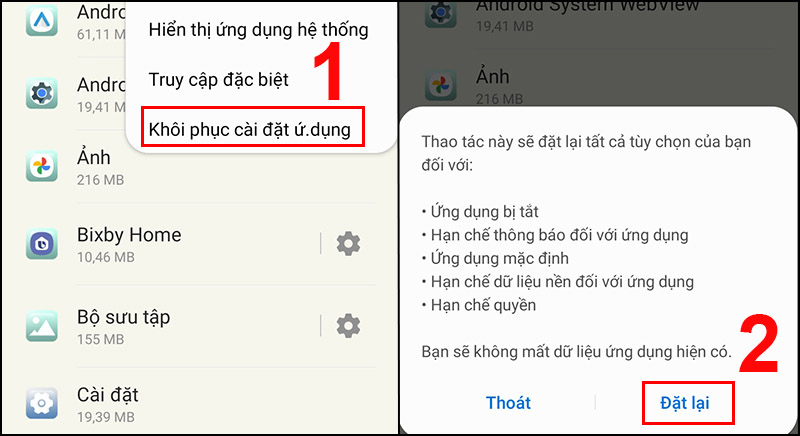
Chọn Khôi phục cài đặt ứng dụng
6. Xóa cache và bộ nhớ đệm của Google Play, Dịch vụ Google Play
Một giải pháp hiệu quả và dễ thực hiện để khắc phục lỗi trên điện thoại là xóa cache và bộ nhớ đệm của Google Play, Dịch vụ Google Play.

Xóa cache và bộ nhớ đệm ứng dụng Google Play
7. Khởi động lại điện thoại
Khởi động lại điện thoại là cách đơn giản và dễ thực hiện nhất mà người dùng thường xuyên thực hiện khi gặp sự cố trên điện thoại. Việc này giúp ổn định hoạt động của điện thoại.

Khởi động lại điện thoại Android
8. Gỡ và cài đặt lại trình duyệt
Nếu bạn không sử dụng trình duyệt mặc định có sẵn trên máy mà sử dụng các trình duyệt tải về, bạn có thể thử gỡ và cài đặt lại trình duyệt và thử mở lại URL lại xem có gặp lỗi nữa không.

Gỡ và cài đặt lại trình duyệt tải về
9. Sử dụng các ứng dụng chuyên dụng
Ngoài ra, nếu bạn muốn xem các URL về video hoặc hình ảnh thì có thể thử sử dụng các ứng dụng chuyên dụng hỗ trợ như VLC, Google Photos,…
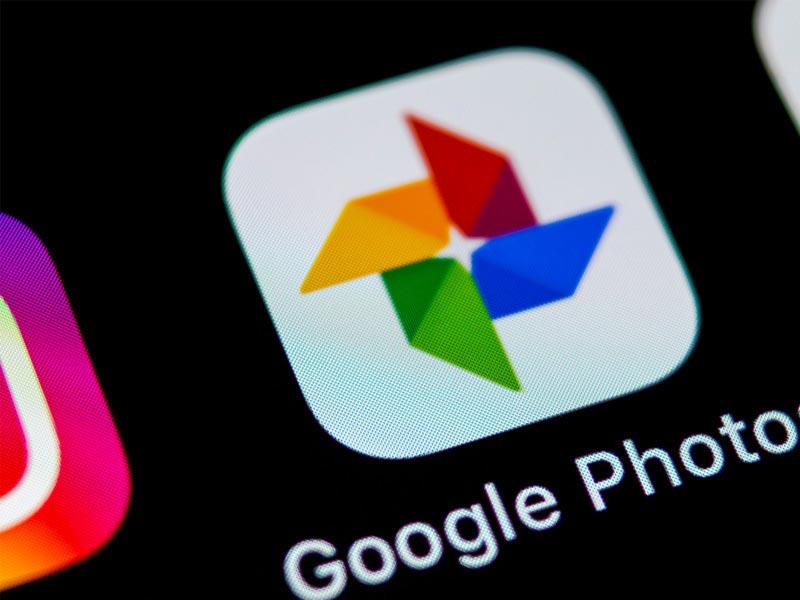
Sử dụng các ứng dụng hỗ trợ chuyên dụng
10. Khôi phục cài đặt gốc cho điện thoại
Nếu bạn đã thử tất cả các cách trên nhưng vẫn không giải quyết được vấn đề thì bạn hãy thử khôi phục cài đặt gốc của máy. Tuy nhiên việc làm này sẽ làm mất tất cả dữ liệu hiện có trên máy, vì vậy bạn nên sao lưu những dữ liệu cần thiết sang thẻ nhớ hoặc thiết bị khác trước khi tiến hành.

Khôi phục cài đặt gốc cho điện thoại
Xem thêm

Tôi là Nguyễn Văn Sỹ có 15 năm kinh nghiệm trong lĩnh vực thiết kế, thi công đồ nội thất; với niềm đam mê và yêu nghề tôi đã tạo ra những thiết kếtuyệt vời trong phòng khách, phòng bếp, phòng ngủ, sân vườn… Ngoài ra với khả năng nghiên cứu, tìm tòi học hỏi các kiến thức đời sống xã hội và sự kiện, tôi đã đưa ra những kiến thức bổ ích tại website nhaxinhplaza.vn. Hy vọng những kiến thức mà tôi chia sẻ này sẽ giúp ích cho bạn!
